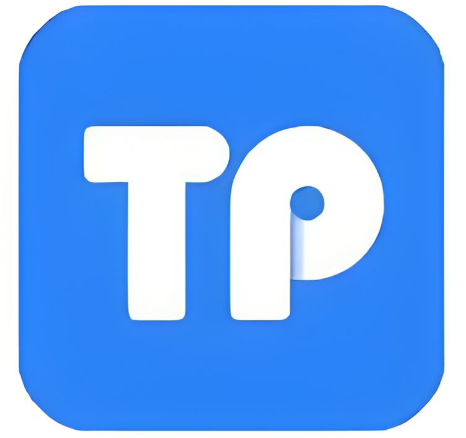TP路由器地址设置删除指南:轻松管理网络配置
在网络设备管理中,TP-Link路由器(简称TP路由器)是许多家庭和小型办公室的首选,因为它以用户友好和稳定性著称,随着网络需求的变化,用户可能需要删除或修改路由器的地址设置,例如IP地址、DNS配置或端口转发规则,删除这些设置可以帮助解决网络冲突、提升安全性,或为新设备腾出空间,本文将详细介绍如何安全地删除TP路由器中的地址设置,并提供实用建议以避免常见问题。
我们需要理解“地址设置”在TP路由器中的含义,这通常包括路由器的本地IP地址(如192.168.1.1)、DHCP地址池分配、静态IP分配、以及端口转发或DMZ主机设置,删除这些设置并非直接清除数据,而是通过重置或手动修改来恢复默认状态,重要的是,操作前备份当前配置,以防意外丢失重要信息。
登录路由器管理界面
要删除地址设置,首先需访问TP路由器的管理页面,确保设备连接到路由器的Wi-Fi或有线网络,打开浏览器,输入默认网关地址(通常是192.168.1.1或192.168.0.1),然后输入管理员用户名和密码(默认常为admin/admin),如果已修改过密码,请使用自定义凭证登录,登录后,您将看到路由器的控制面板。
定位并删除特定地址设置
在管理界面中,导航到相关设置部分:
- 删除DHCP地址分配:进入“DHCP设置”或“LAN设置”选项,这里,您可以查看当前DHCP客户端列表,要删除特定设备的IP分配,找到“地址保留”或“静态DHCP”部分,选择对应条目并点击“删除”或“禁用”,这将释放该IP地址,允许路由器重新分配。
- 修改本地IP地址:在“网络设置”或“LAN设置”中,您可以更改路由器的本地IP地址,要“删除”旧设置,只需输入新的IP地址(如192.168.2.1)并保存,路由器会自动重启,旧地址将被新地址替代。
- 清除端口转发或虚拟服务器规则:进入“转发规则”或“NAT设置”部分,找到已配置的端口转发条目,选择要删除的规则,点击“删除”并保存更改,这有助于关闭不必要的开放端口,增强安全性。
- 重置到出厂默认:如果只想彻底删除所有地址设置,最简单的方法是执行工厂重置,在“系统工具”或“备份与还原”中,选择“恢复出厂设置”,注意,这将清除所有自定义配置,包括Wi-Fi密码和网络安全设置,因此仅作为最后手段。
保存并测试更改
完成删除操作后,务必点击“保存”或“应用”按钮,路由器可能会重启以使更改生效,重启后,重新登录管理界面,检查设置是否已更新,使用设备测试网络连接,确保IP地址分配正常,没有冲突或断线问题。
注意事项和常见问题
- 备份配置:在删除任何设置前,通过管理界面的“备份与还原”功能导出当前配置,这样,如果操作失误,可以快速恢复。
- 安全性考虑:删除地址设置时,避免暴露路由器 to public networks,确保防火墙设置 intact,以防止未经授权的访问。
- 故障排除:如果删除后出现网络问题,如设备无法连接,尝试重启路由器或检查IP冲突,TP路由器的LED指示灯可以帮助诊断状态。
- 更新固件:定期更新路由器固件,以确保功能稳定和安全,旧版本可能存在漏洞,影响地址管理。
删除TP路由器的地址设置是一个 straightforward 过程,但需谨慎操作,通过本文的指南,您可以高效管理网络配置,优化性能,如果您是初学者,建议在专业人士指导下进行,或参考TP-Link官方文档,网络管理不仅是技术活,更是维护家庭和办公环境畅通的关键—掌握这些技能,让您的数字生活更无忧。
TP怎么删除地址设置,tplink如何删除用户转载请注明出处:tp钱包官方,如有疑问,请联系()。
本文地址:https://uniais.com/zwb/1791.html